Revit入门教程:快速掌握BIM建筑设计软件的技巧与经验

---
# Revit入门教程:快速掌握BIM建筑设计软件的技巧与经验
随着建筑信息模型(BIM)技术在建筑行业中的普及,越来越多的建筑设计师和工程师开始学习并使用Autodesk Revit这一强大而高效的BIM软件。Revit不仅可以帮助我们提高设计效率,还能使我们的项目更加精准和可控。然而,对于刚刚接触Revit的新手来说,如何快速上手并掌握其基本功能与操作技巧,仍然是一个不小的挑战。本文将从基础介绍、常用功能、实用技巧以及高级应用等几个方面,为大家详细解读Revit的入门教程,帮助你快速掌握这款建筑设计软件。
## 第一部分:Revit基础介绍
### 什么是Revit?
Revit是由Autodesk公司开发的一款BIM软件,它通过数字化三维设计来实现建筑模型的创建、管理和共享。在Revit中,我们不仅可以绘制二维图纸,更重要的是创建一个完整的三维模型,这个模型包含了建筑物各个层面的信息,如结构、材料、尺寸等,从而在设计初期就能够避免很多潜在的问题,提高设计的准确性和协作性。
### Revit的界面概述
Revit的用户界面虽然直观,但初次接触时可能会因为功能太多而显得略微复杂。为了更好地理解和使用这个界面,我们需要了解以下几个关键部分:
1. **主菜单**:文件、新建、打开、保存等基本操作。
2. **工具栏**:常用工具如墙体、门窗、立面、楼层等快捷按钮。
3. **属性栏**:选中元素后显示其属性,可以进行编辑和调整。
4. **项目浏览器**:管理项目中的所有视图、图纸、族等内容。
5. **视图区**:设计和查看模型的地方,支持二维和三维视图切换。
通过熟悉这些界面元素,你可以更加高效地进行设计和操作。
## 第二部分:Revit常用功能
### 1. 创建和管理项目
在Revit中,一个“项目”就是一个综合了所有设计细节的文件。创建一个新项目非常简单,只需要在主菜单中选择“文件”->“新建”->“项目”。接下来,你可以依据具体需求选择模板,比如建筑、结构或机电等。
### 2. 绘制基础构件
#### 墙体
墙体是建筑设计中最基本的构件之一。在Revit中,绘制墙体只需点击工具栏上的“墙”按钮,然后在视图区进行绘制。你可以设置墙体的类型、高度、厚度等参数。
#### 门窗
要添加门窗,只需在工具栏中选择相应的图标,然后在墙体上点击放置即可。门窗的类型、尺寸等参数同样可以在属性栏中调整。
#### 楼板和屋顶
楼板和屋顶是另两个重要的构件。它们的创建方法类似,可以在工具栏中找到对应的按钮,然后依照提示步骤进行绘制。
### 3. 创建详图和剖面图
Revit支持自动生成详图和剖面图,这是其优于传统CAD软件的一个显著优势。只需在项目浏览器中右键点击视图,并选择“新增剖面”或“新增详图”,然后在模型中确定位置,即可生成对应的视图。这些视图是动态关联的,如果原模型发生变动,视图会自动更新。
### 4. 材料和贴图
为模型赋予真实感,需要合理的材料和贴图设置。在属性栏中,可以为各个构件指定不同的材料,Revit自带了丰富的材质库,也可以导入自定义材质。通过设置不同的材质和贴图,可以让你的模型更加逼真和生动。
### 5. 渲染和输出
完成设计后,可以通过Revit的渲染功能生成高质量的效果图。在“视图”菜单中选择“渲染”,并设置光源、相机角度等参数,即可进行渲染输出。此外,通过导出功能,你可以将设计图纸输出为PDF、DWG等多种格式,以便进一步处理或打印。
## 第三部分:Revit实用技巧
### 1. 使用快捷键提高效率
Revit提供了大量的快捷键,这些快捷键的使用可以大幅提升设计效率。比如,按下“WT”可以将窗口平铺,按下“CO”可以启用复制工具。熟练掌握这些快捷键,将使你的工作更加得心应手。
### 2. 熟练运用“参数化设计”
Revit的一大优势在于其参数化设计功能,即你可以通过设置参数来控制模型的各项属性。例如,可以设置墙体的高度、窗户的宽度等,这些参数可以随时调整,模型会自动更新。这一功能极大地提高了设计的灵活性和可操作性。
### 3. 善用“族库”
Revit的“族”相当于元件库,里面存储了各种建筑构件,如门窗、家具、设备等。如果默认的族库不能满足需求,还可以自行创建或从网上下载更多的族,并导入到项目中。
## 第四部分:Revit高级应用
### 1. 协同设计
在大型项目中,通常需要多个团队或多个人员共同协作完成设计任务。Revit的“协同设计”功能使得多人同时对同一项目进行编辑成为可能,各个团队成员的工作可以实时同步,极大地提高了协作效率。
### 2. 动态模拟
Revit不仅可以创建静态模型,还支持动态模拟。例如,可以利用Revit自带的能源分析工具进行太阳辐射分析、风环境分析等,从而优化建筑设计。此外,通过插件如Dynamo,可以实现更复杂的动态模拟和数据分析。
### 3. 扩展功能及插件
Revit的功能非常强大,但有时候我们还需要借助一些第三方插件来进一步扩展其能力。像Enscape, Lumion等渲染插件,可以实现实时渲染效果;Dynamo作为一种可视化编程工具,可以实现复杂的几何造型和参数化设计。通过这些插件的辅助,Revit的应用场景得到极大拓展。
## 第五部分:实际案例解析
为了更好地理解和掌握Revit,下面我们以一个实际案例来演示其基本操作和高级应用。
### 案例简介
假设我们要设计一栋两层的小型别墅,要求包括基本的建筑构件(墙体、门窗、楼板、屋顶)、内外部装饰(材料和贴图),以及生成详图和效果图。
### 步骤一:创建项目和基础构件
首先,新建一个建筑项目,然后分别绘制墙体、添加门窗、创建楼板和屋顶。为了确保结构合理,每一步操作都需要仔细检查。如墙体的连接处是否正确,门窗的大小是否合适等。
### 步骤二:设置材质和贴图
根据需求,为各个构件设置合适的材质和贴图。比如墙体可以选择砖石材质,地面可以选用木地板。通过设置不同的反射率、粗糙度等参数,使材质更加真实。
### 步骤三:生成剖面图和详图
在项目浏览器中创建新的剖面图和详图,对一些关键节点进行详细描述。比如墙体与屋顶的连接处,楼板与墙体的交接处等。
### 步骤四:渲染与输出
最后,通过渲染功能生成高质量的效果图,展示项目的最终效果。同时,将设计图纸输出为PDF格式,方便进一步讨论和修改。
### 步骤五:协同设计和模拟分析
如果该项目涉及多个专业团队,可以启用协同设计功能,实现实时同步工作。利用Revit的动态模拟功能,可以进行日照分析、热环境分析等,优化建筑能效。
## 结论
Revit作为一款功能强大的BIM建筑设计软件,其在建筑设计过程中的应用已经深入人心。从创建基础模型、设置材质和贴图,到生成详图和效果图,再到高级应用如协同设计和动态模拟,每一个环节都极大地提高了设计的效率和准确性。希望通过本文的详细讲解,能够帮助你快速上手并掌握Revit这款软件,为你的建筑设计工作注入新的动力和活力。
---
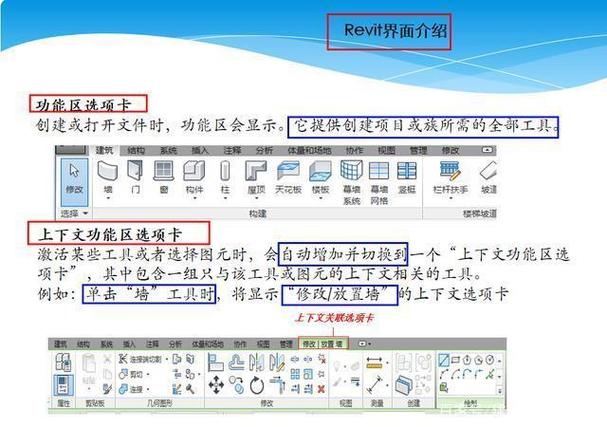
这篇文章涵盖了Revit从基础操作到高级应用的各个方面,相信能为刚接触Revit的新手提供详尽的指导和参考。
BIM技术是未来的趋势,学习、了解掌握更多BIM前言技术是大势所趋,欢迎更多BIMer加入BIM中文网大家庭(http://www.wanbim.com),一起共同探讨学习BIM技术,了解BIM应用!
相关培训